Exporter les données pour répondre aux demandes de copie des données personnelles dans Copilot Studio
Cet article décrit les fonctionnalités Copilot Studio pour rechercher ou exporter des données personnelles pour un utilisateur spécifique.
Exporter des données client
Contenu du copilote (en tant qu’administrateur client)
Accédez à https://make.powerapps.com et connectez-vous avec vos informations d’identification.
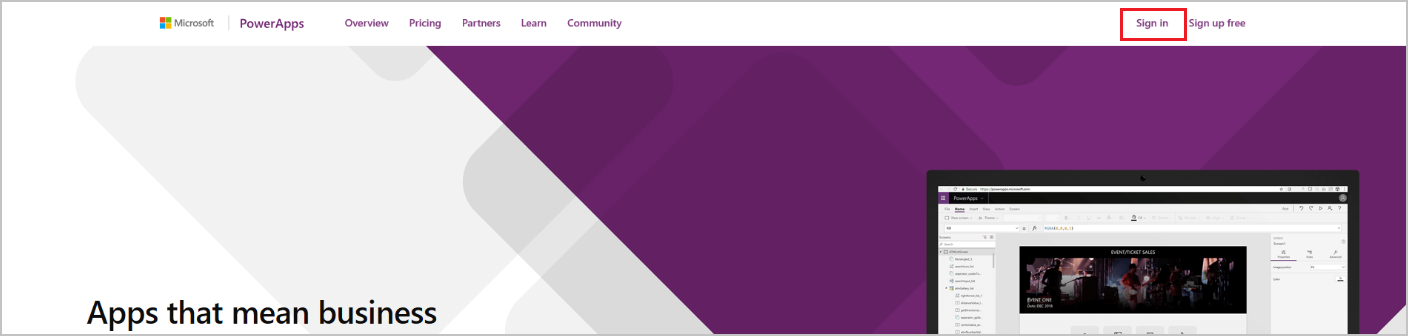
Dans le volet latéral, sélectionnez Tables.
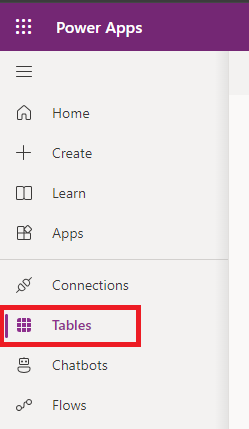
Recherchez les tables de copilote.
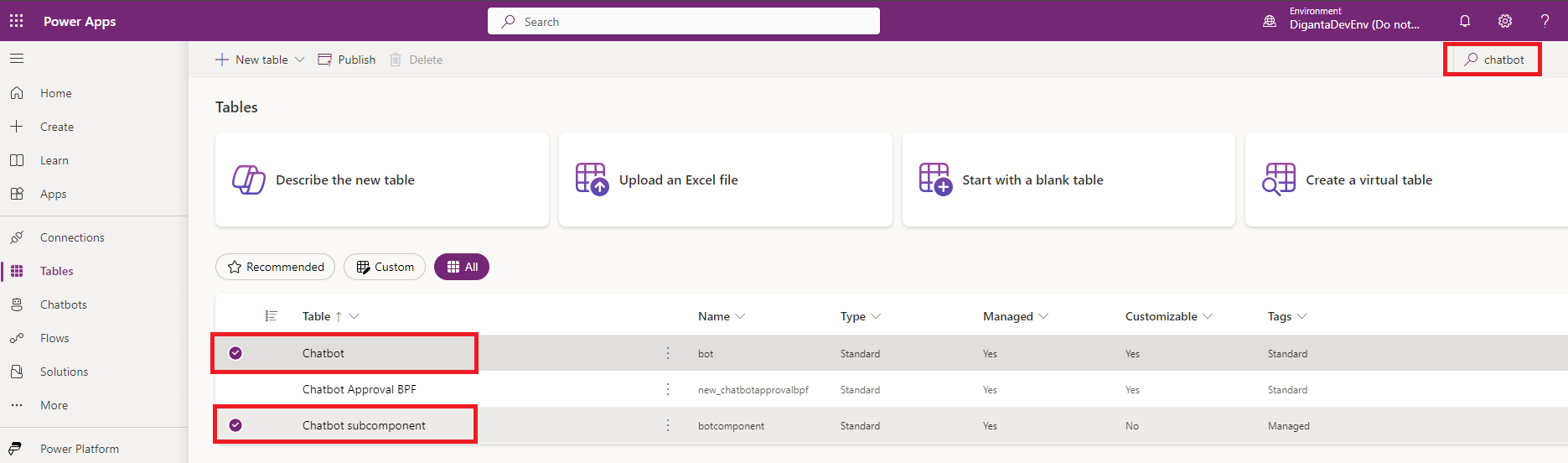
Sélectionnez Copilote ou Sous-composant du copilote dans la liste des tables, puis sélectionnez Exporter les données. Il faut quelques minutes pour compiler vos données pour l’exportation.
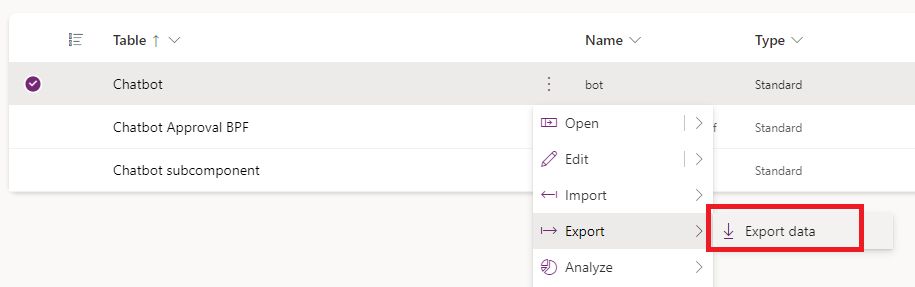
Lorsque votre exportation est prête, sélectionnez Télécharger les données exportées pour télécharger le contenu.
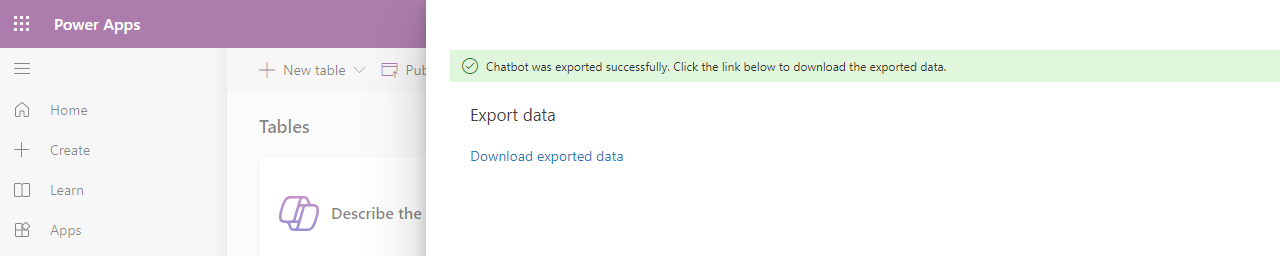
Sessions de copilote (en tant qu’auteur de copilote)
Vous pouvez télécharger les données de session des 30 derniers jours à partir de la page d’analyse des sessions dans Copilot Studio.
Vous pouvez également exporter les données de la table ConversationTranscripts.
Exporter les journaux générés par le système (en tant qu’administrateur client)
Microsoft offre la possibilité d’accéder, de supprimer et d’exporter certaines données client via le portail Azure afin que les administrateurs clients puissent exécuter Demandes des personnes concernées.
Accédez à Présentation de la confidentialité des utilisateurs dans le portail Azure.
Sélectionnez Ajouter une demande d’exportation.
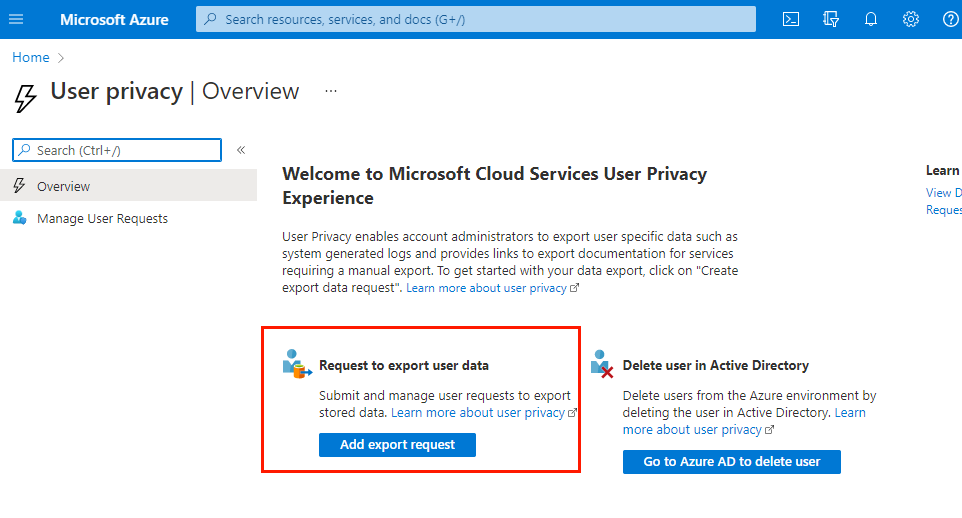
Commentaires
Bientôt disponible : Tout au long de 2024, nous allons supprimer progressivement GitHub Issues comme mécanisme de commentaires pour le contenu et le remplacer par un nouveau système de commentaires. Pour plus d’informations, consultez https://aka.ms/ContentUserFeedback.
Envoyer et afficher des commentaires pour